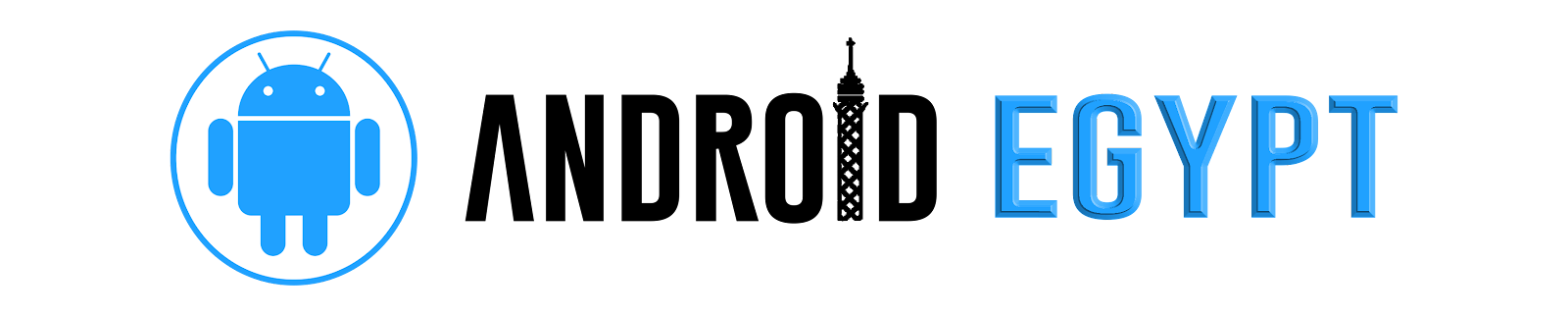برنامج توضيح الصور – أفضل الطرق لتحسين جودة صورك بسهولة
لو صورت صورة ومش باينة، برنامج توضيح الصور يقدر يحل المشكلة بسرعة. المقال ده هيدّيك خطوات عملية، برامج مجانية للأندرويد والآيفون، وتجارب فعلية تخليك تطلع بنتيجة واضحة بدل ما تسيب الصورة ضايعة.
ليه استخدام برنامج توضيح الصور مهم ليك
انت بتصور كل يوم. صور صحابك، صور منتجات، صور مستندات. لما الصورة تكون مشوشة هتفقد معلومات أو ذكرى. برامج توضيح الصور بتديك فرصة ترجع الصورة لحلتها.
- تقدر إزالة التشويش من الصور بسهولة بدون فوتوشوب.
- تحسن صور المنتجات وتزود فرص البيع.
- تقدر تعمل تكبير الصور بدون فقدان الجودة لمقاسات الطباعة أو السوشيال.
- تنقذ صور قديمة وتحولها لصورة واضحة.
خطوات استخدام برنامج تحسين جودة الصور
اتبع الخطوات دي حرفياً عشان تحصل على أفضل نتيجة من أي تطبيق.
1. اختار التطبيق المناسب
فيه برامج متخصصة وفيه برامج عامة. لو هدفك توضيح الصور المشوشة جرب Remini أو EnhanceFox. لو عايز تعدل يدويًا وسهل استخدم Snapseed أو Lightroom.
2. اختار النوع الصح للصورة
لو الصورة فيها وجه، اختار وضع Faces Enhance. لو نصوص واوراق، اختار Text or Document enhance لو موجود.
3. طبق التحسين تدريجيًا
ما تشدش كل الأدوات مرة واحدة. شغّل Enhance أولًا، بعدين Sharpen بدرجة بسيطة، وبعدين زبط الإضاءة والكونتراست.
4. راجع واحفظ بأعلى جودة
احفظ الصورة بصيغة JPG بجودة 90% أو PNG لو عايز لحد أقصى. احتفظ بنسخة أصلية قبل التعديل.
أفضل برامج توضيح الصور المجانية للأندرويد والآيفون
Remini - برنامج تحسين جودة الصور
Remini من أشهر التطبيقات اللي بتستخدم الذكاء الاصطناعي لتحسين الصور القديمة والمشوشة. مناسب لو الصورة فيها وشوش أو تفاصيل صغيرة محتاجة توضيح.
روابط التحميل الرسمية: جوجل بلاي | App Store
EnhanceFox - إزالة الضبابية والتشويش
تطبيق سهل يركز على إزالة الضبابية والـ Noise. يعطي نتايج سريعة ومباشرة على صور الوجوه والمناظر.
رابط التحميل: جوجل بلاي
Snapseed - تعديل يدوي مجاني
لو بتحب تتحكم بنفسك، سنابسيد ممتاز. فيه أدوات Details و Sharpen و Structure. مجاني وكويس لأي تعديل يدوي خفيف.
روابط التحميل: جوجل بلاي | App Store
Adobe Lightroom - احترافي وخيارات متقدمة
لايت روم مفيد لو عايز تعدل الألوان والـ Details بشكل احترافي. مش متخصص AI ده، لكنه قوي في ضبط الإضاءة والحدة.
روابط التحميل: جوجل بلاي | App Store
تجارب فعلية لتوضيح الصور المشوشة
اديك ثلاث حالات عملية وتجربة مع كل حالة.
حالة 1 - صورة وجه قديمة مشوشة - إزالة التشويش من الصور على أندرويد
استخدمت Remini. النتيجة: ملامح الوجه ظهرت. التفاصيل رجعت بنسبة كبيرة. النصايح في الحالة دي: اختار Enhance وقلل Sharpen بعدين.
حالة 2 - صفحة كتاب كتابة صغيرة - برنامج تكبير الصور بدون فقدان الجودة
استخدمت UpRes لتكبير الصورة ثم Snapseed لتوضيح الحروف. النتيجة: الكلام بقى قابل للقراءة. لو محتاج تكبير بجودة عالية استخدم أدوات AI متخصصة في upscaling.
حالة 3 - صورة منتج للتجاري
استخدمت EnhanceFox وبعدين Lightroom لتعديل الألوان. النتيجة: الصورة بقت أنظف واتحسِن معدل التحويل في الإعلانات.
نصايح عملية تكسبك نتيجة أفضل
- اتصوّر بإضاءة كويسة من الأول. ده يقلل وقت التعديل.
- احتفظ بنسخة أصلية من الصورة قبل أي تعديل.
- لو الصورة فيها نصوص استخدم تكبير أولًا ثم ازالة الضوضاء.
- ما تزودش Sharpen كتير عشان ما تحصلش artifcats.
- لو التطبيق بيطلب اشتراك، جرب النسخة المجانية أو اجرب أكثر من تطبيق.
أدوات أونلاين مجانية مفيدة
لو مش عايز تنزّل برامج، المواقع دي مفيدة:
- Let’s Enhance - تكبير وتحسين بالـ AI لحد 5 صور مجانًا.
- Bigjpg - تكبير صور بالذكاء الاصطناعي.
- Fotor - تحرير أونلاين سريع.
أسئلة متوقعة FAQ
هل كل الصور بتتحسّن؟
مش كل الصور. الصور اللي فيها لقطة كويسة من الأصل بتحسن جامد. الصور اللى فيها blur شديد من الحركة ساعات النتائج محدودة.
هل في فرق بين الأندرويد والآيفون؟
لا فرق كبير في النتايج لأن معظم التطبيقات متاحة على الاتنين. الاختلاف ممكن يبقى في سرعة المعالجة حسب موبايلك.
لو حابب تزور باقي الاقسام الي فيها تطبيقات مشابهه تقدر تزوها من هنا
الخاتمة
جرب واحد من البرامج اللي فوق دلوقتي. اختار صورة مهمة وطبق الخطوات. لو حصلت نتيجة حلوة شارك الصورة قبل وبعد في الكومنت عندنا.
مراجع وروابط رسمية: Remini ، Snapseed ، Adobe ، Let’s Enhance.